Sådan beskæres et skærmbillede på Windows
Efter at have taget skærmbilleder på Windows, kan du finde ud af, at der er meget information om dette billede, end du har brug for. Måske vil du bare vise en del af det. På det tidspunkt skal du overveje at beskære dine skærmbilleder for bedre præsentation. Dette rejser en ny udfordring for os beskær et skærmbillede på Windows. For at få beskåret skærmbilleder af høj kvalitet skal du læse vejledningen nedenfor.
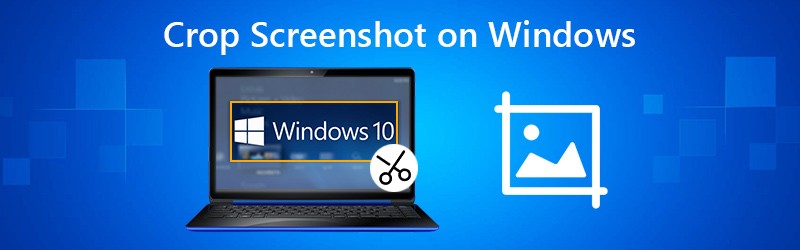
- Del 1. Grundlæggende måde at beskære et skærmbillede på Windows på
- Del 2. Sådan beskæres skærmbilleder på Windows 10/8/7 med høj billedkvalitet
- Del 3. Ofte stillede spørgsmål om beskæring af et skærmbillede på Windows
Del 1. Grundlæggende måde at beskære et skærmbillede på Windows på
Hvis du vil foretage hurtige redigeringer af dine skærmbilleder, har Windows alt det, du har brug for, indbygget. Microsoft Paint tilbyder kraftfulde redigeringsværktøjer, du kan bruge til at beskære, klippe, ændre størrelse og røre ved fotos. Her er et hurtigt kig på brugen af Microsoft Paint til at beskære et screenshot på Windows.
Trin 1. Klik på Windows Start menu for at åbne den. Skriv maling.
Trin 2. Find Maling på listen over søgeresultater, og klik på den for at åbne Microsoft Paint.
Trin 3. Trykke Ctrl + V. at indsætte det optagne billede i arbejdsområdet.
Trin 4. Brug knappen Beskær markering, vælg derefter det område af det foto, du vil beskære, og klik derefter på Afgrøde.
Trin 5. I sidste ende skal du gemme din fil på et bestemt sted.
Her kan du lide: Top 5 bedste Screencast-software til Windows / Mac (2020)
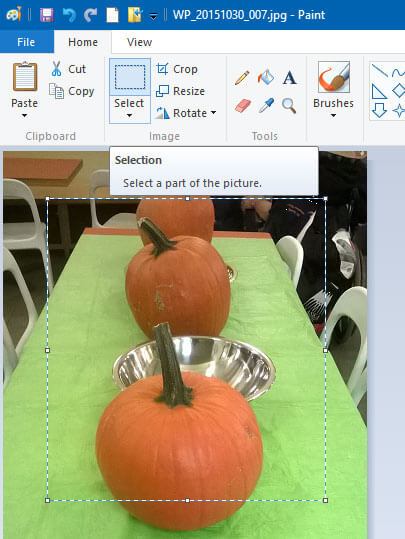
Del 2. Sådan beskæres skærmbilleder på Windows med høj billedkvalitet
Til beskæring af skærmbilleder på Windows med høj kvalitet, anbefaler vi stærkt et gratis skærmbilledeværktøj med alle funktioner, Skærmoptager. Det er specielt designet til at fange din computerskærm med høj kvalitet. Og det giver dig en enkel måde at tage et skærmbillede på Windows og giver dig mulighed for let at beskære skærmbilleder. Bortset fra beskæring kan du tegne et rektangel, pil, linje osv. På skærmbilledet, tilføje billedtekster til billedet og mere.
- Beskær et skærmbillede på Windows med høj billedkvalitet.
- Tag et skærmbillede på Windows med fuld skærm eller tilpasset område.
- Gem skærmbilleder i ethvert billedformat som JPG, PNG og mere.
- Kraftige redigeringsfunktioner til at redigere skærmbilleder og tilføje forskellige elementer til det.
- Optag onlinevideoer, 2D / 3D-gameplay, webcam, video / lydchats, musik og meget mere.

Trin 1. Vælg Screen Capture
Klik først på downloadknappen ovenfor for at installere og køre denne gratis Windows screenshot-software på din computer. Hvis du vil tage et screenshot på Mac, skal du downloade Mac-versionen her. Vælg derefter Skærmbillede funktion, når du åbner dette screenshot-program. Screen Capture er det gratis screenshot-taget værktøj som Snipping.

Trin 2. Tag et skærmbillede
Når du har valgt skærmoptagelsesfunktionen, kan du se, at der vises et pop op-vindue. I løbet af dette trin kan du frit fange en rektangulær skærm ved at trække musen. Eller du kan vælge at fange et skærmbillede i fuld skærm eller et brugerdefineret vindue, som du vil.

Trin 3. Rediger skærmbilledet
Når du har taget et skærmbillede, kan du redigere det. Du tilbydes mange redigeringsmuligheder. For eksempel kan du frit beskære billedet, tegne et rektangel, pil eller linje på skærmbilledet eller tilføje nogle elementer til det.

Trin 4. Efter redigering skal du klikke på Gemme knappen i nederste højre hjørne af skærmbilledvinduet for at gemme skærmbilledet. Du kan gemme det som JPG / JPEG, PNG, BMP, GIF eller TIFF-format baseret på din indstilling. Udover skærmbilledet giver dette program dig også mulighed for at optag lyd på Windows 10 med høj kvalitet.
Del 3. Ofte stillede spørgsmål om beskæring af et skærmbillede på Windows
1. Hvordan tager jeg et screenshot på min Windows 10?
Snap et screenshot i Windows 10 ved at trykke på Win + Shift + S. Denne genvejstast åbner en lille klippemenu øverst på skærmen. Vælg derefter den slags skærmbillede, du vil tage.
2. Hvordan tager jeg et screenshot uden en tryk på skærmknappen?
Tryk på Windows-tasten for at få vist startskærmen, skriv skærmtastatur og klik derefter på skærmtastatur i resultatlisten for at starte hjælpeprogrammet. Tryk på PrtScn-knappen for at fange skærmen og gemme billedet i udklipsholderen. Indsæt billedet i en billededitor ved at trykke på Ctrl + V, og gem det derefter.
3. Hvordan tager jeg et skærmbillede på Lenovo?
Du kan trykke på PrtScn-tasten på tastaturet for at kopiere hele computerskærmen. Indsæt derefter de kopierede data til et udklipsholderværktøj som Paint eller Adobe PhotoShop. Hvis du bruger en HP-computer, kan 4 måder guide dig til tage et skærmbillede på en HP computer.
Nu ved du, hvordan du beskærer et skærmbillede på Windows. Screen Recorder er mere end bare et beskæringsværktøj, det er også godt, hvis du vil føje højdepunkter eller tekst til et screenshot eller optage en video af din skærm.


